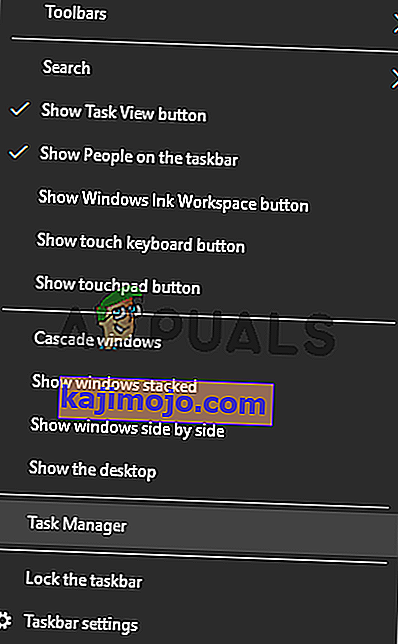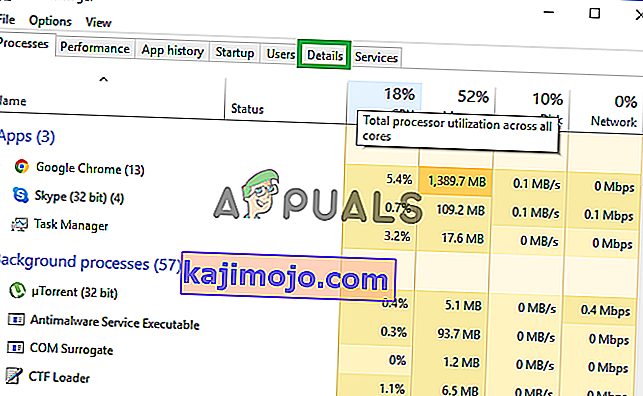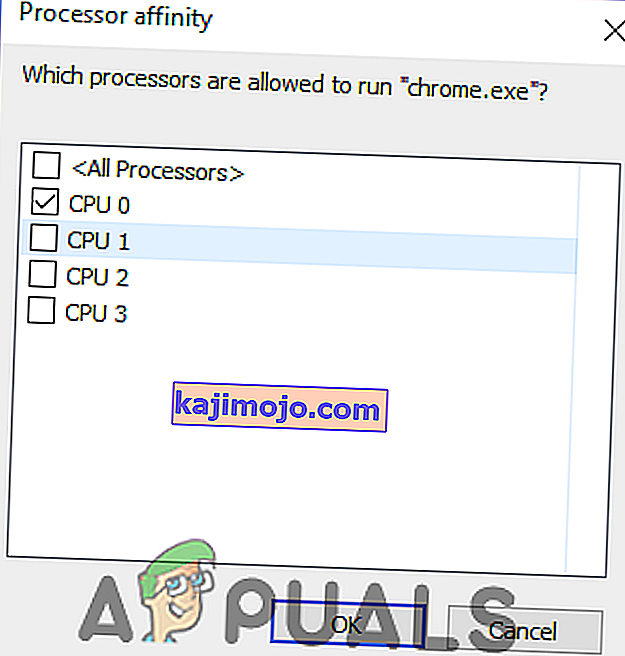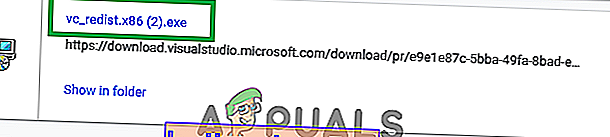PlayerUnknown's Battlegrounds atau dikenali sebagai PUBG adalah permainan battle royale berbilang pemain dalam talian yang dikembangkan dan diterbitkan oleh PUBG Corporation. Permainan ini dilancarkan pada bulan Disember 2017 dan langsung menjadi sangat popular kerana bentuk permainannya yang unik. Namun, baru-baru ini terdapat banyak laporan mengenai pengguna yang tidak dapat melancarkan permainan. Semasa permainan dapat dijalankan, tidak ada yang berlaku dan permainan tidak muncul dalam pengurus tugas.

Apa yang Menghalang PUBG daripada Dilancarkan?
Setelah menerima banyak laporan dari beberapa pengguna, kami memutuskan untuk menyiasat masalah ini dan merancang satu set penyelesaian yang menyelesaikan masalah tersebut bagi kebanyakan pengguna kami. Kami juga melihat sebab-sebab yang menyebabkan kesalahan tersebut dicetuskan dan menyenaraikannya di bawah.
- Fail Hilang: Permainan memerlukan semua failnya ada dan utuh agar dapat berfungsi dengan betul. Sekiranya fail tertentu hilang atau rosak maka permainan tidak akan dapat dilancarkan dengan betul.
- Fail "Kandungan" rosak: Ada fail tertentu di dalam folder " Kandungan> Paks " yang menyebabkan konflik dengan permainan dan mencegah permainan diluncurkan.
- Perkaitan: Kerana bug dalam permainan, permainan kadang-kadang tidak dilancarkan dengan baik jika semasa pelancaran semua inti CPU digunakan.
- Overclocking: Konflik tertentu disebabkan dalam permainan jika kad grafik di komputer atau CPU anda overclock. Permainan ini tidak dilancarkan dengan betul jika GPU atau CPU overclock dan dengan demikian mencetuskan masalah.
- VC Redist C ++: Permainan memerlukan semua versi perisian dipasang dan berfungsi dengan betul. Sekiranya ada versi yang hilang dari komputer anda, permainan tidak akan berjalan dengan baik.
Sekarang setelah anda memahami asas masalah ini, kami akan terus mencari jalan keluarnya. Sebaiknya anda mencuba penyelesaian ini mengikut urutan tertentu yang disediakan.
Penyelesaian 1: Sahkan Fail yang Hilang
Permainan ini memerlukan semua failnya ada dan utuh agar dapat berfungsi dengan betul. Sekiranya fail tertentu hilang atau rosak maka permainan tidak akan dapat dilancarkan dengan betul.
- Buka yang wap Pelanggan dan log masuk ke akaun anda.
- Klik " Perpustakaan " dan kanan - klik pada permainan dari senarai di panel kiri.
- Pilih " Properties " dan klik pada tab " Local Files ".
- Klik pada " Sahkan integriti daripada Permainan Files " Pilihan dan menunggu pelanggan untuk melengkapkan proses tersebut.
- Jalankan permainan dan periksa untuk melihat apakah masalahnya berlanjutan.

Penyelesaian 2: Menghapus Fail Config
Terdapat fail tertentu di dalam folder "Content> Paks" yang menyebabkan konflik dengan permainan dan mencegah permainan dilancarkan. Oleh itu, dalam langkah ini, kita akan menghapus beberapa fail di dalam folder "Paks". Untuk itu:
- Navigasi ke folder pemasangan permainan .
- Buka folder " Tslgame " dan kemudian folder " Kandungan ".
- Sekarang buka Folder " Paks " dan hapus setiap fail di dalamnya yang tidak bermula dengan " Pakchunk ". Inilah cara laluan fail kelihatan dalam kes anda:
PUBG> TslGame> Kandungan> Paks
Catatan: Pastikan untuk tidak menghapus fail yang mempunyai "Pakchunk" namanya.
- Buka wap , log masuk ke akaun anda dan ulangi proses pengesahan permainan seperti yang ditunjukkan pada langkah sebelumnya.

- Jalankan permainan dan periksa untuk melihat apakah masalahnya berlanjutan.
Penyelesaian 3: Mengubah Pertalian
Kerana bug dalam permainan, permainan kadang-kadang tidak dilancarkan dengan baik jika selama peluncuran semua inti CPU digunakan. Oleh itu, dalam langkah ini, kita akan mengubah "pertalian" permainan.
- Buka " Task Manager " dengan mengklik kanan pada taskbar dan memilih " Task Manager ".
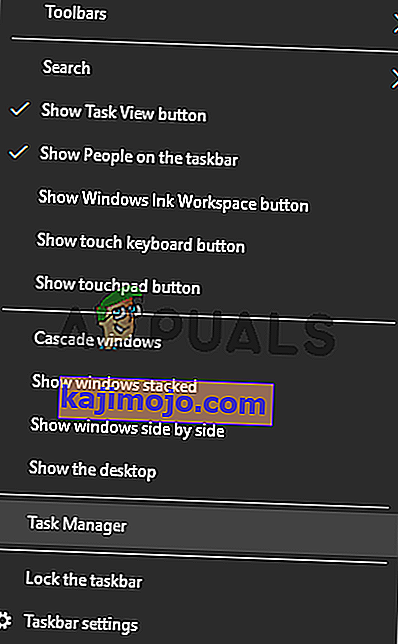
- Klik pada tab " Detail " untuk membuka butiran penggunaan aplikasi.
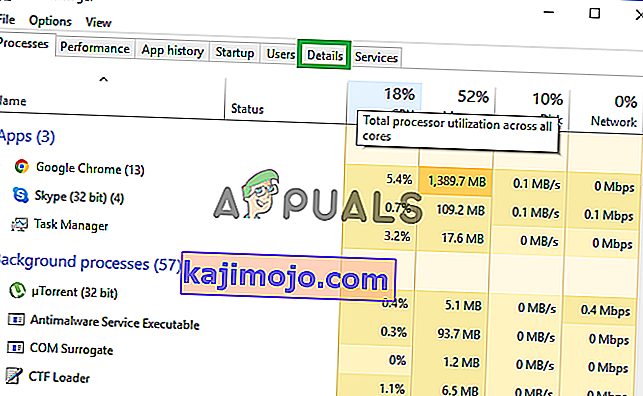
- Buka pelanggan stim dan log masuk ke akaun anda.
- Klik pada " perpustakaan " dan kemudian di PUBG.
- Klik " main " dan pantau pengurus tugas dengan berhati-hati.
- Sebaik sahaja " TslGame . exe "muncul klik kanan di atasnya dan pilih" Tetapkan Perkaitan ".

- Hapus centang kotak " Semua Pemproses " dan centang kotak " CPU 0 ".
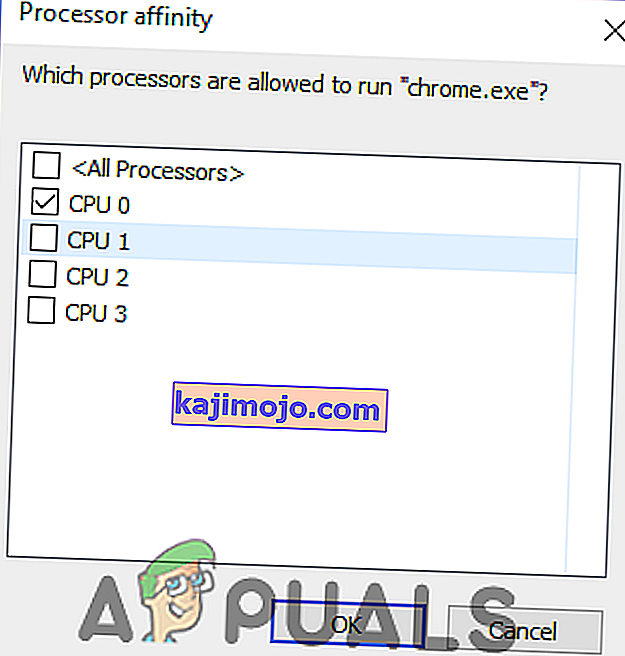
Catatan: Anda harus cepat dengan proses ini dan selesai sebelum permainan dimulakan.
- Biarkan permainan dimulakan dan periksa untuk melihat apakah masalahnya berlanjutan.
- Jika pelancaran permainan seperti biasa, biarkan ia mencapai utama menu dan sekali lagi pergi ke " tugas pengurus ", kanan - klik pada " TslGame . exe "secara terperinci dan pilih" Tetapkan Perkaitan ".

- Semak " Semua Pemproses " sekali lagi.
- Sekarang anda boleh bermain permainan seperti biasa dan memulakan perlawanan tetapi anda perlu berhati-hati untuk menukar yang pertalian kembali kepada " CPU 0 " sebelum anda meninggalkan yang perlawanan .
Penyelesaian 4: Memasang VC Redist C ++
Permainan ini memerlukan semua versi perisian dipasang dan berfungsi dengan betul. Sekiranya ada versi yang hilang dari komputer anda, permainan tidak akan berjalan dengan baik. Oleh itu, dalam langkah ini, kami akan memuat turun dan memasang VC Redist C ++.
- Anda boleh memuat turun Visual Studio 2017 daripada sini jika anda menggunakan 64 - bit sistem operasi dan dari sini jika anda menggunakan 32 - bit sistem operasi.
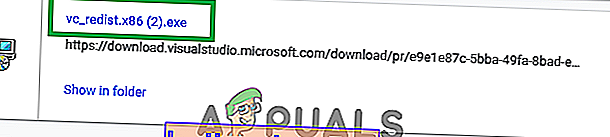
- Pasang perisian setelah memuat turun atau ganti jika anda sudah memasangnya di sistem.
- Anda boleh memuat turun Visual Studio 2015 dari sini dan memasangnya setelah muat turun selesai.
- Setelah kedua-dua perisian dipasang, jalankan permainan dan periksa untuk mengetahui apakah masalahnya masih ada.
Penyelesaian 5: Menonaktifkan Overclocking
Sekiranya anda melakukan overclock baik CPU atau GPU anda, disarankan agar anda membuang overclocking dan cuba melancarkan permainan. Sekiranya masalah diselesaikan, maka anda harus memainkan permainan tanpa melakukan overclocking kerana dalam beberapa kes, overclocking menyebabkan masalah dan konflik dengan elemen permainan tertentu dan tidak dilancarkan dengan baik.